当我们的电脑仅配备一个C盘时,重装系统的过程可能会显得尤为棘手。因为一旦格式化硬盘,安装系统的分区也可能被一并清除,导致安装过程中断。这时候我们完全可以通过对电脑进行分区来解决这一问题。分区不仅能够帮助我们更好地管理硬盘空间,还能为系统安装提供一个独立的分区,避免在重装系统时误删重要数据。接下来,系统之家小编将详细介绍如何在只有一个C盘的情况下,通过分区操作来顺利进行系统重装。

C盘怎么创建分区
1. 右键“此电脑”,双击“管理”;
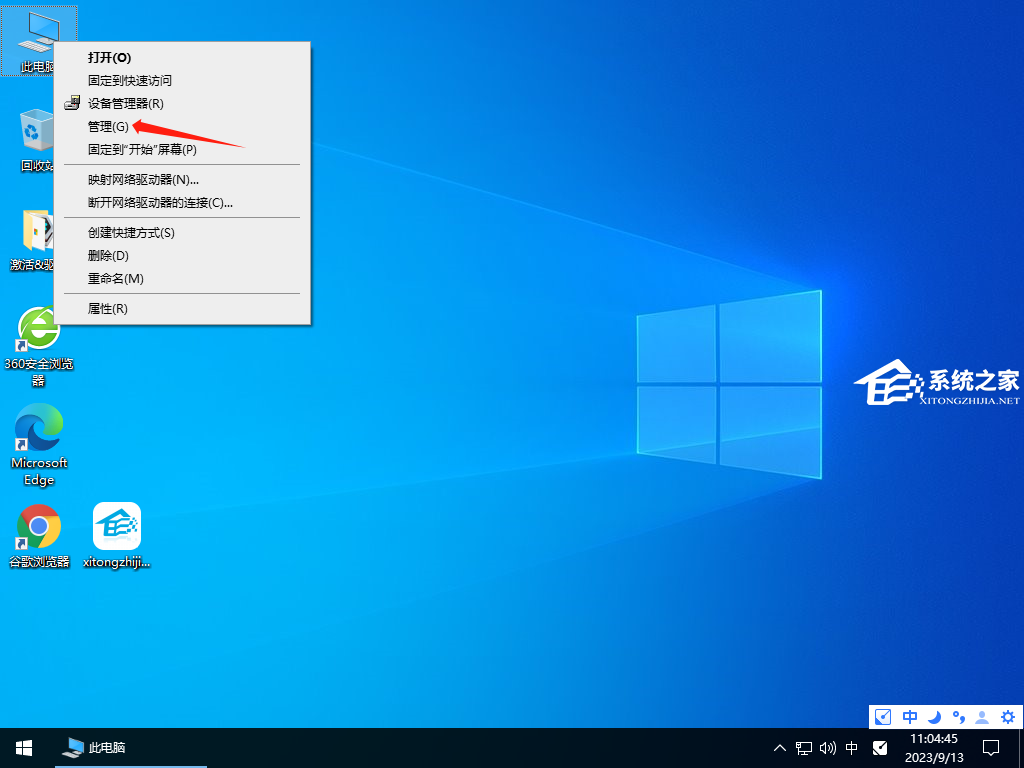
2. 依次选择“存储”、“磁盘管理”查看分区环境;
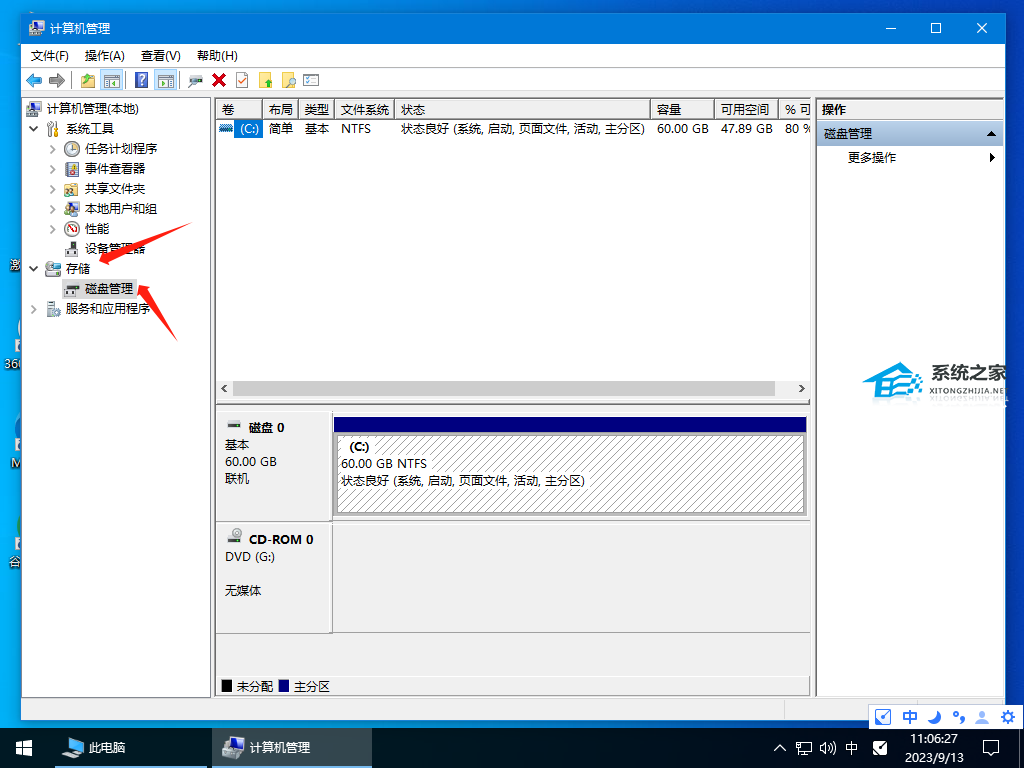
3. 如下图所示为”单硬盘,单系统分区“大小为60G;
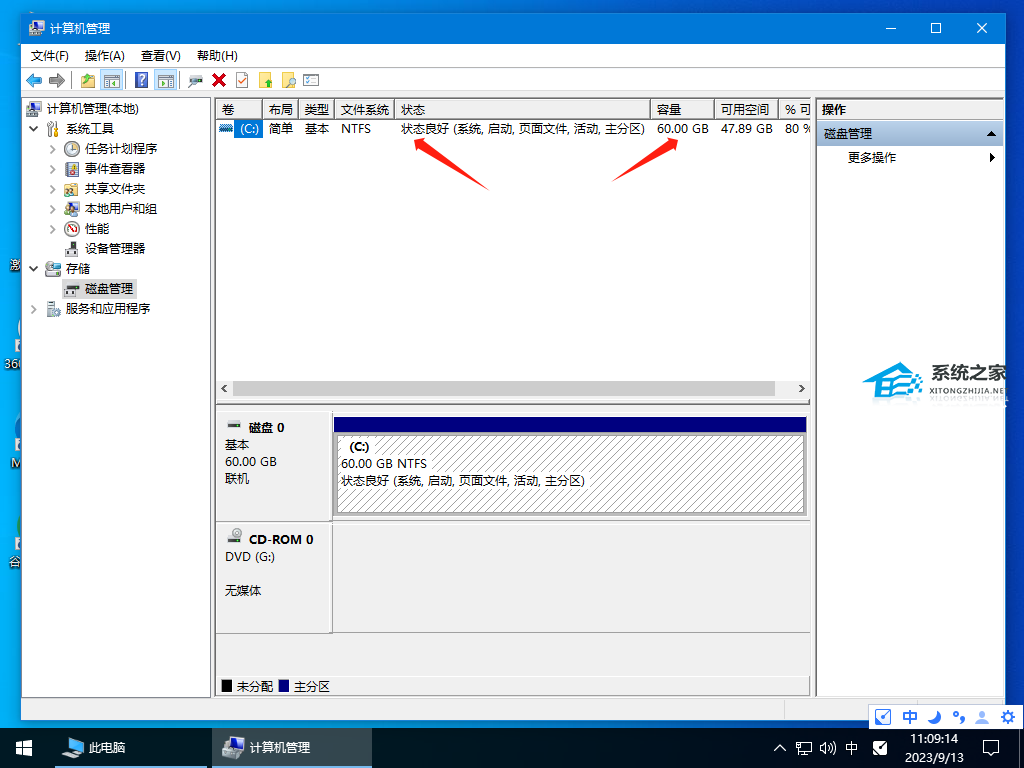
4. 选择分区,右键,点击”压缩卷“;
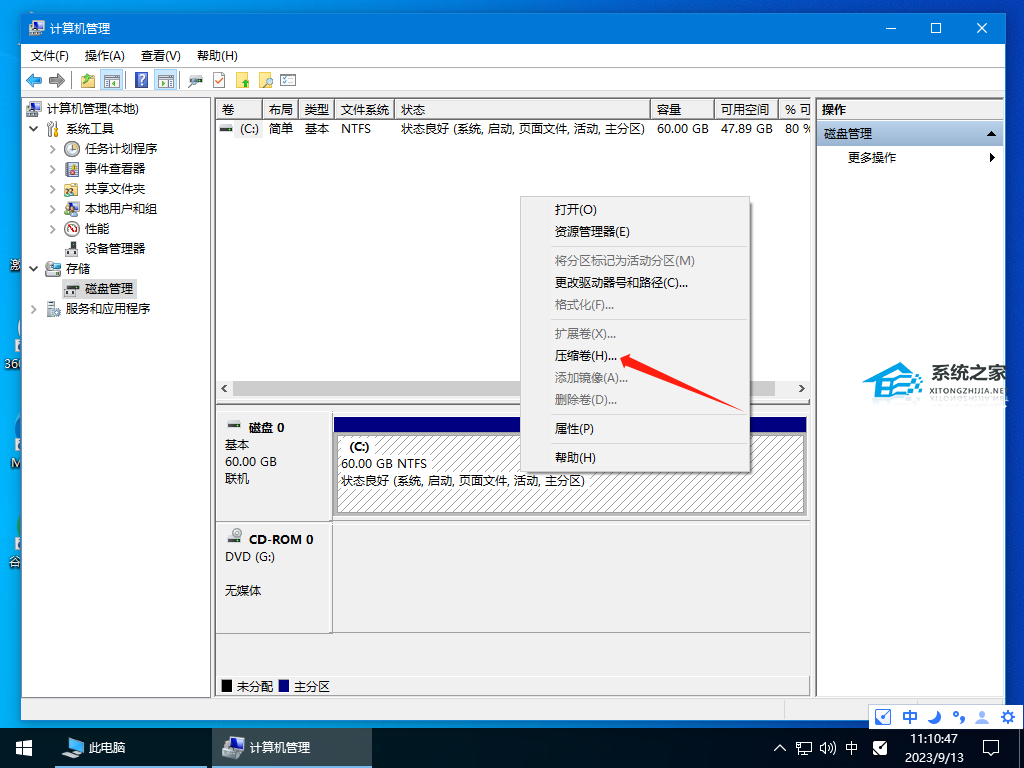
5. 输入20000 MB,点击”压缩“;
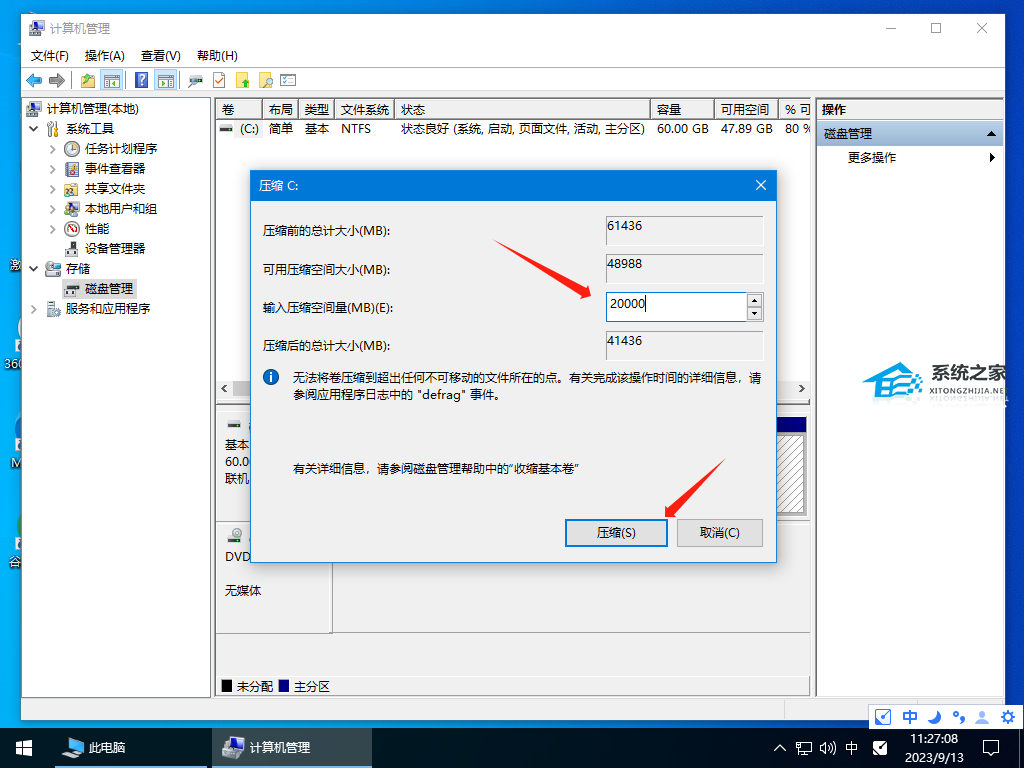
6. 右键”未分配“,选择”新建简单卷“;
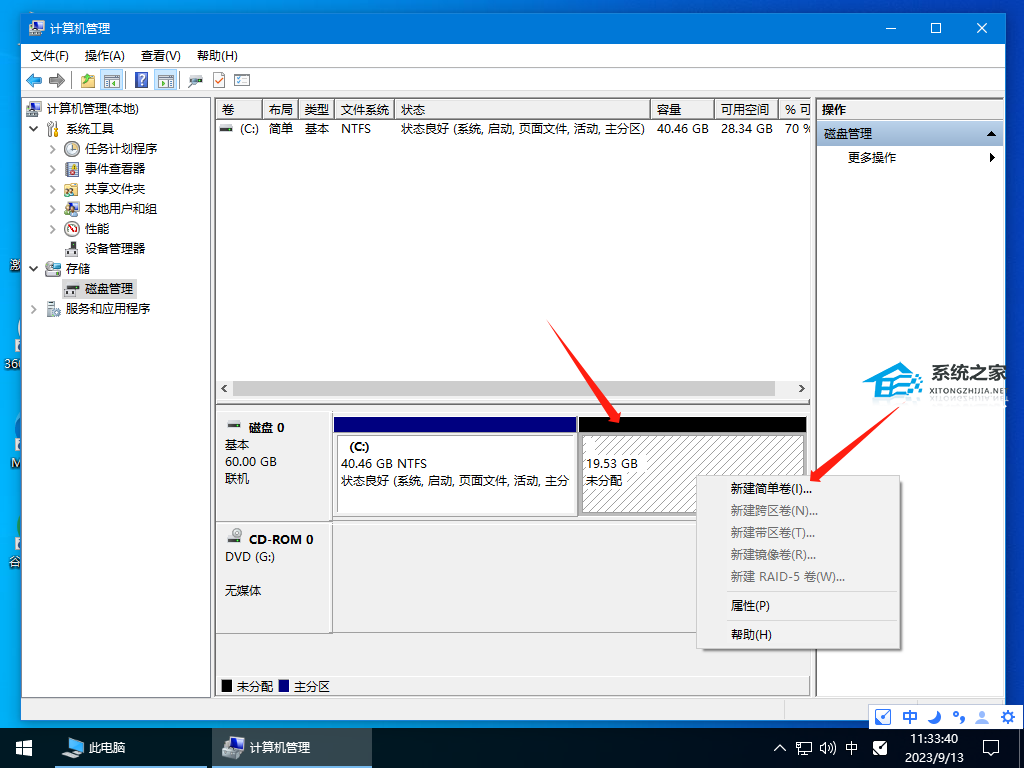
7. 连续点击”下一页“直到”完成“;
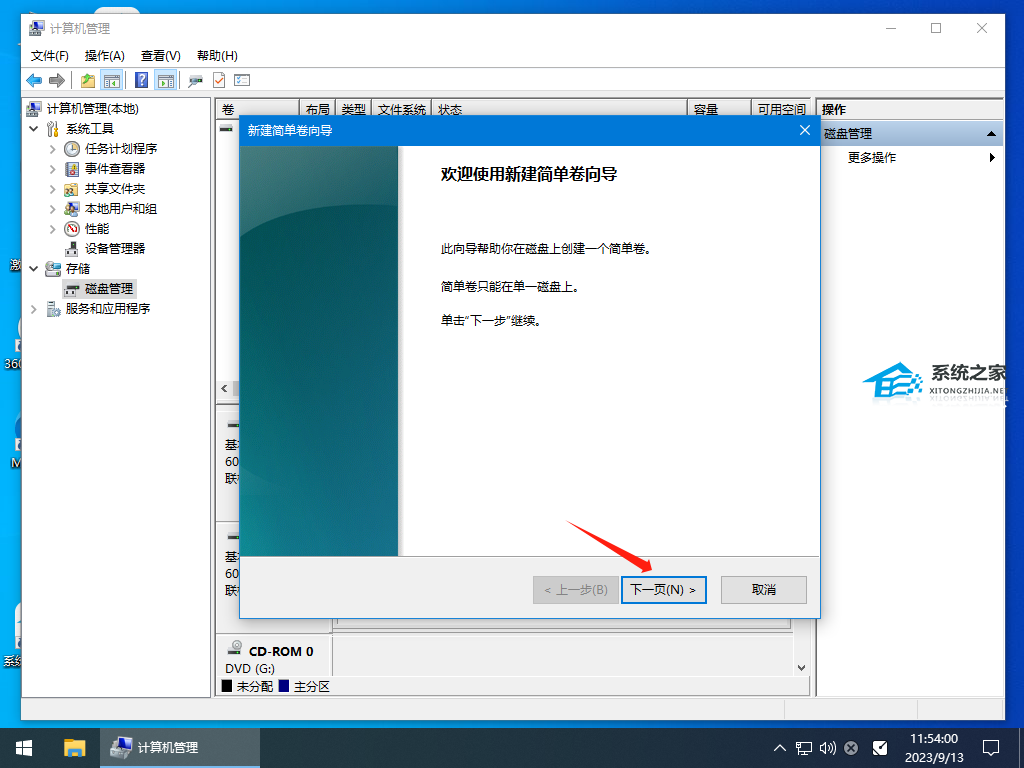
8. 主分区新建完成,关掉窗口;
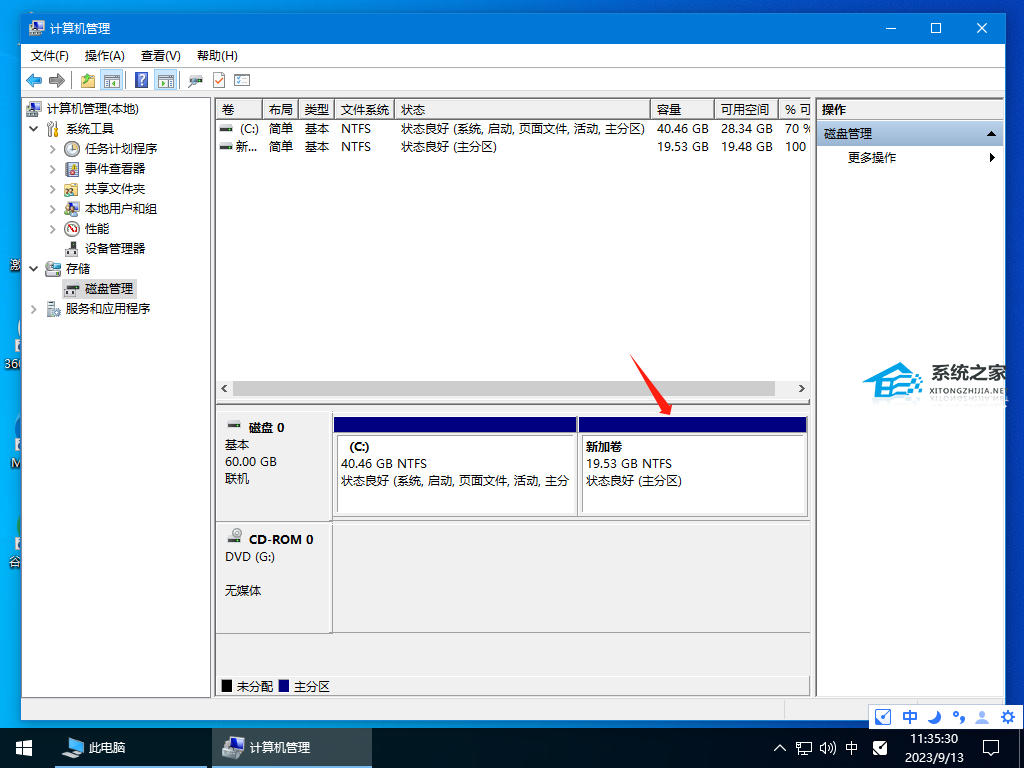
9. ”Win键加R“打开运行输入“temp",删除临时文件;
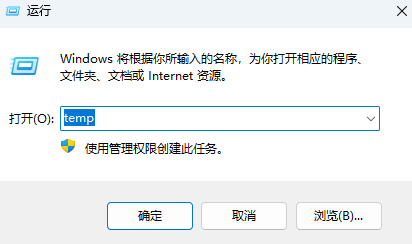
10. 重新运行“系统之家一键重装”工具。
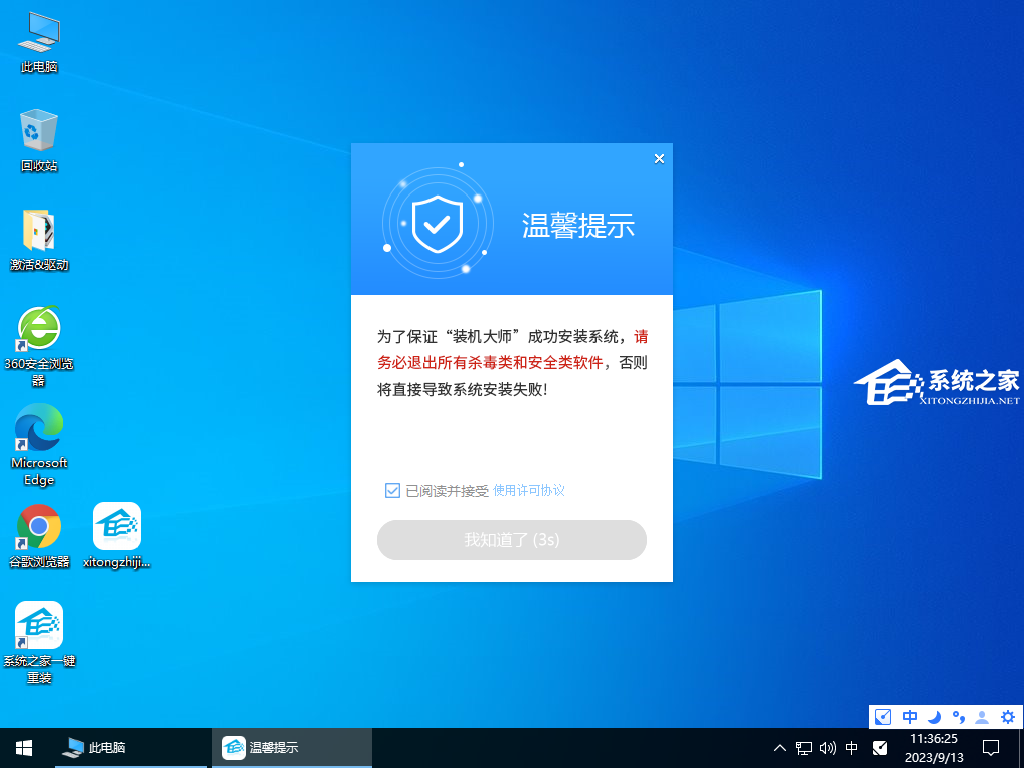
情形二:遇到如下图所示磁盘0属性为动态(或所有磁盘属性为动态)

单磁盘属性为动态,系统分区可压缩的情况下可按情形一进行操作。
如不可压缩操作如下,右键动态磁盘,选择”删除卷“(如有重要文件需自行备份);
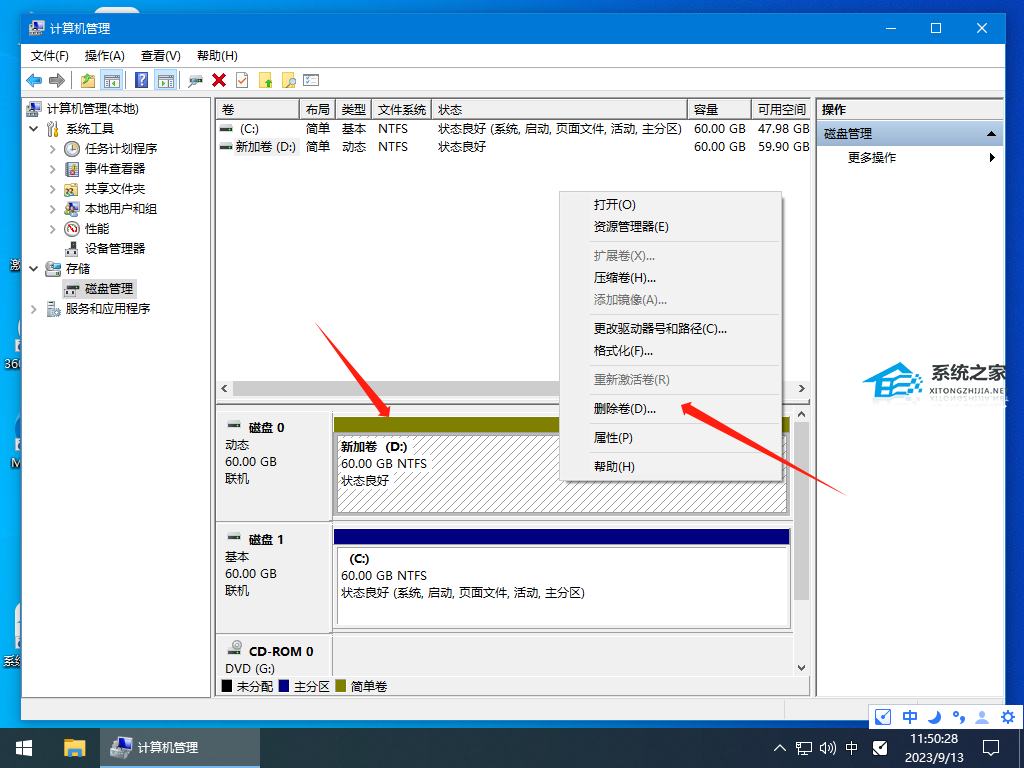
1. 右键”新建简单卷“;
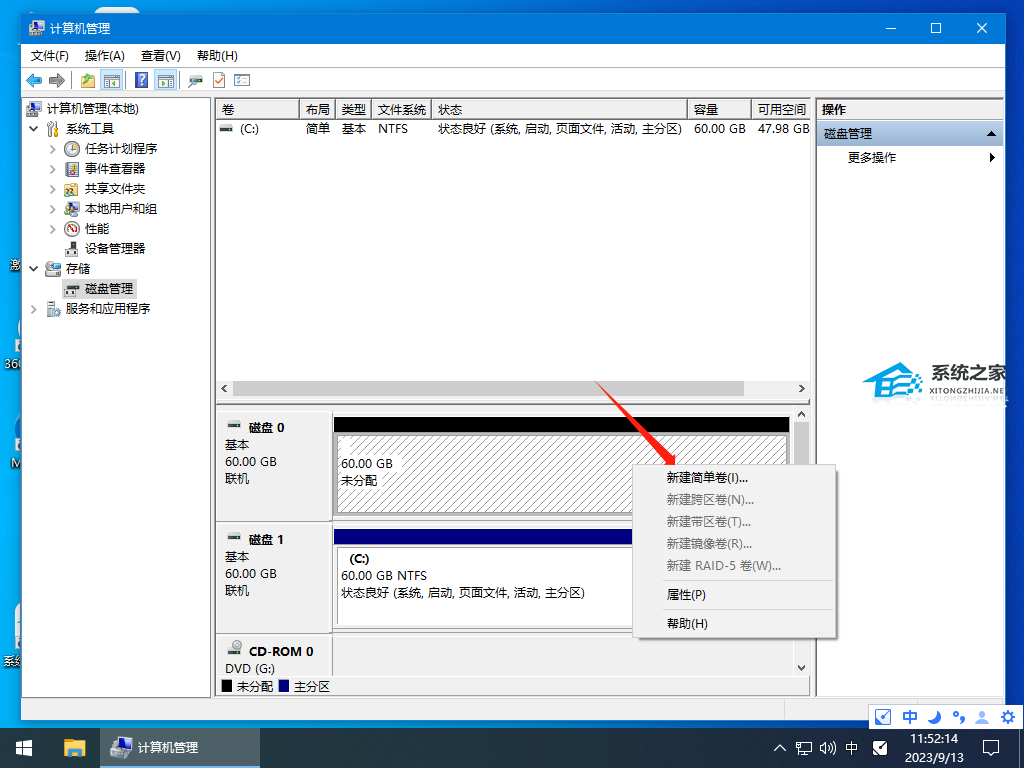
2. 连续点击”下一页“直到”完成“;
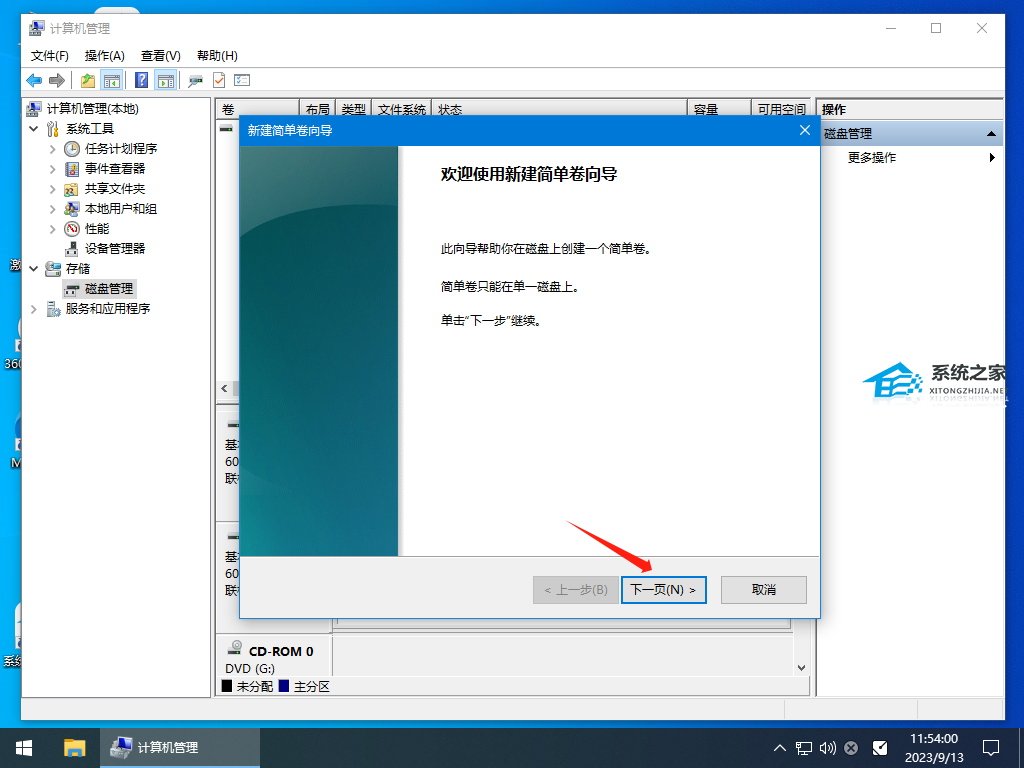
3. 关掉窗口,重新运行重新运行”系统之家一键重装“软件。
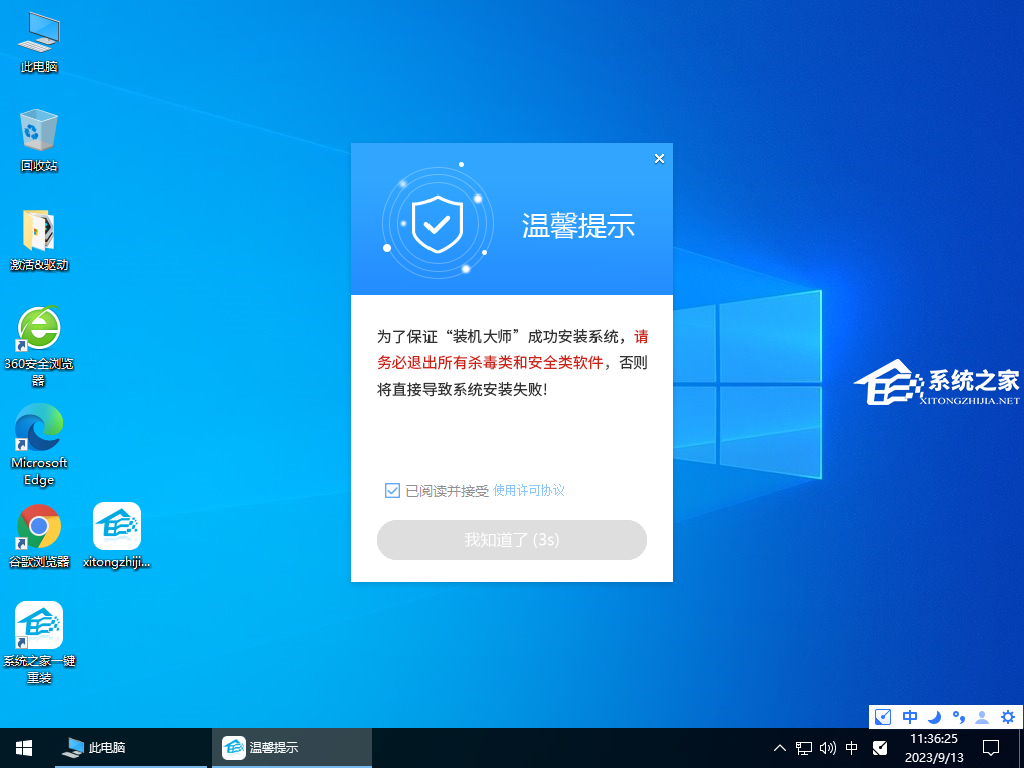
备注:如碰到单硬盘单分区且磁盘属性为动态时,需找一台可正常使用的电脑通过“系统之家一键重装”软件制作U盘启动工具进PE重新分区后再安装系统。

(二))





--类和对象(4))

的情况下,如何保证消息的顺序消费?)






)
![[Linux] linux 软硬链接与动静态库](http://pic.xiahunao.cn/[Linux] linux 软硬链接与动静态库)

